先安装 最新的 visual studio 比如
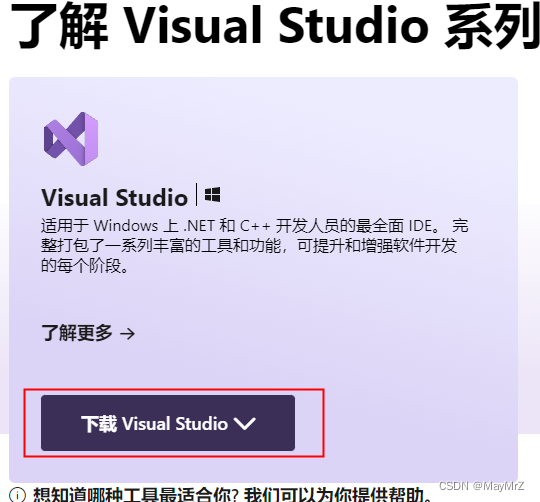
下载社区版就可以
接着等下载完成后我们就开始来安装 visual studio
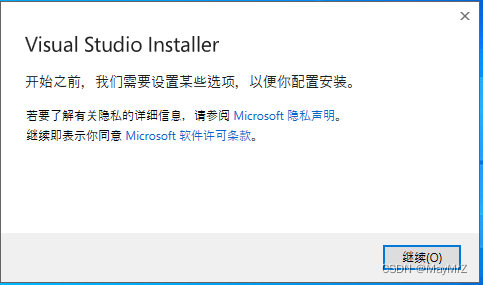
点击继续
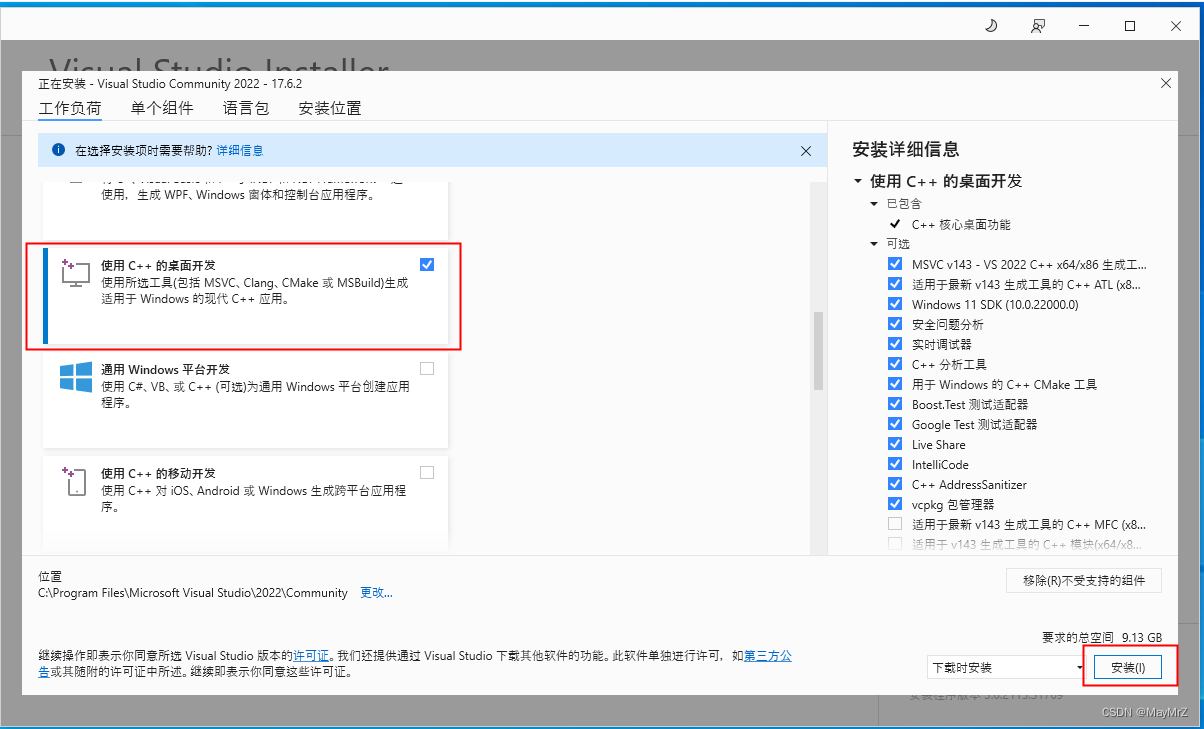
选择桌面开发,点击安装
vs 安装完成后,我们来到TA-Lib/ta-lib-python github官方 仓库
GitHub - TA-Lib/ta-lib-python: Python wrapper for TA-Lib (http://ta-lib.org/).
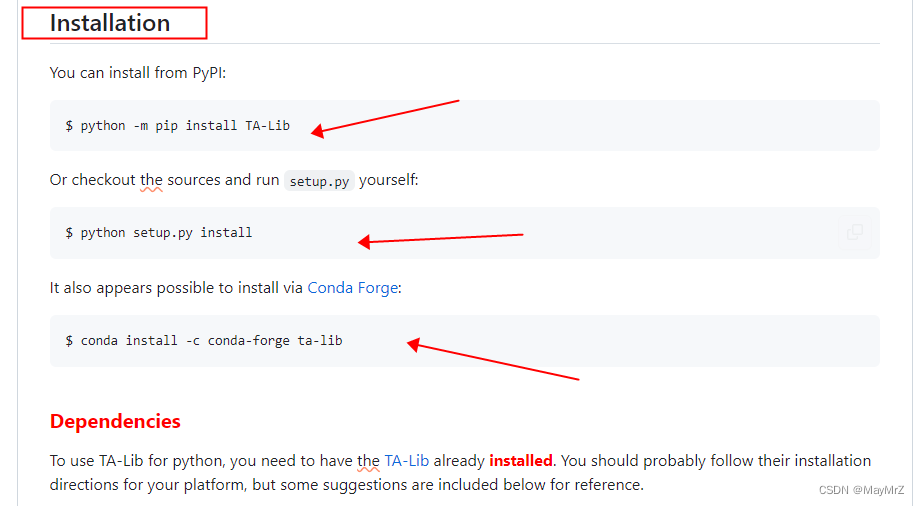
如上图,如果我们直接用pip 安装,多数情况估计都会失败,然后我们会去其它网站找对应版的python talib 打包好的whl 安装,这种方式很显然不是我想要的,我想的是一次配置,后面新的环境或python 版本,直接pip不安装了,不用每次都这么麻烦,好接下来正式开始
我们接着这个页面往下看
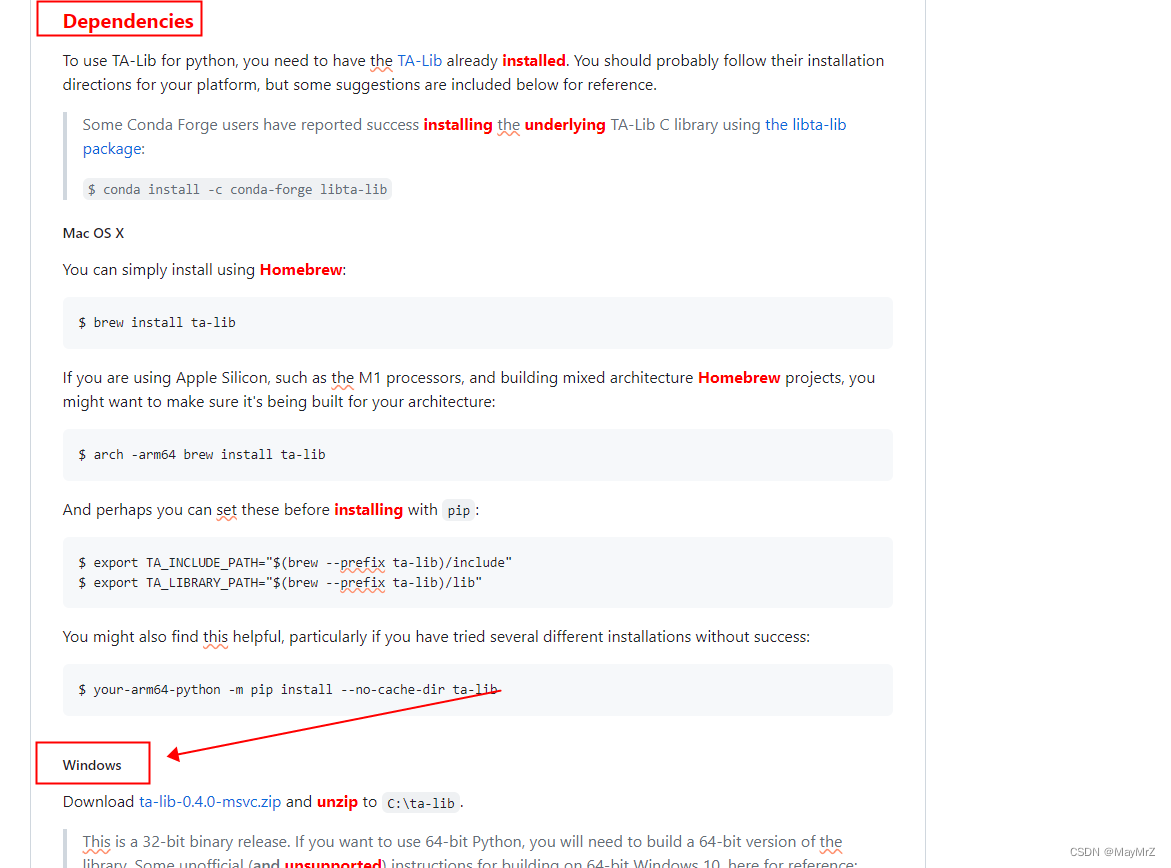
我们看到上面介绍提到依赖,这是关键,安装python talib库,它需要本地有talib 编译好的lib库,所以我们要先编译好windows上的talib 库
接着往下看
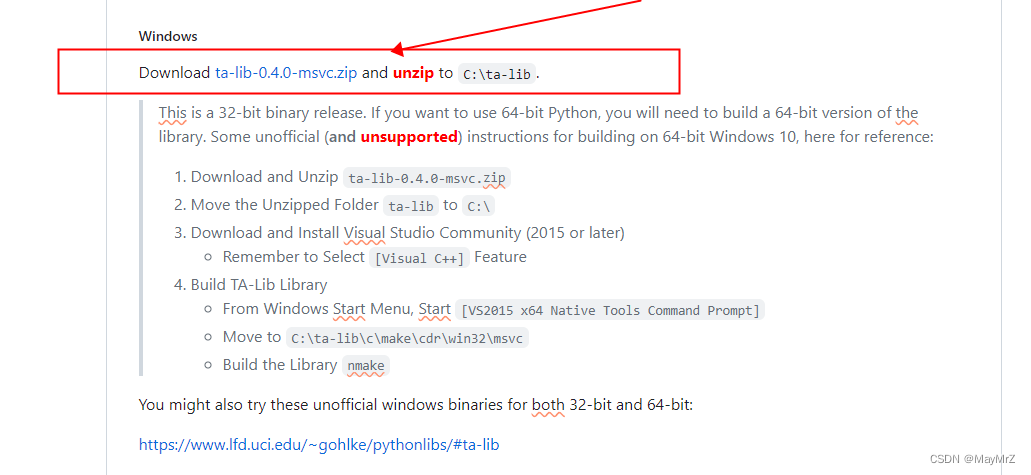
看,做得很贴心,直接给出了vs的版本下载地址,并提示解压路径,至于为什么是这个路径,一会再说
我们按步骤来,下载talib, 解压到c:\ta-lib

下载完是这样的,我们先直接解压在当前目录
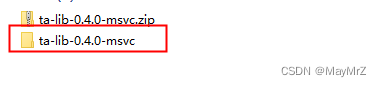
好,如上图,解压完成,我们点击进去看看
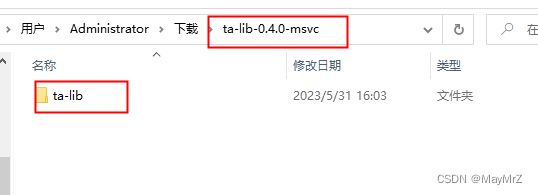
看到里面刚好用一个ta-lib目录,不错,就是这个玩意,我们把它放到c盘下面去
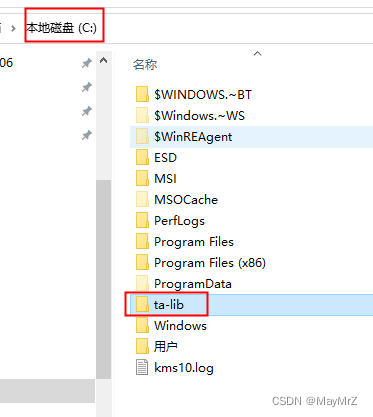
ok, 这样就完成了,然后我们接着看说明
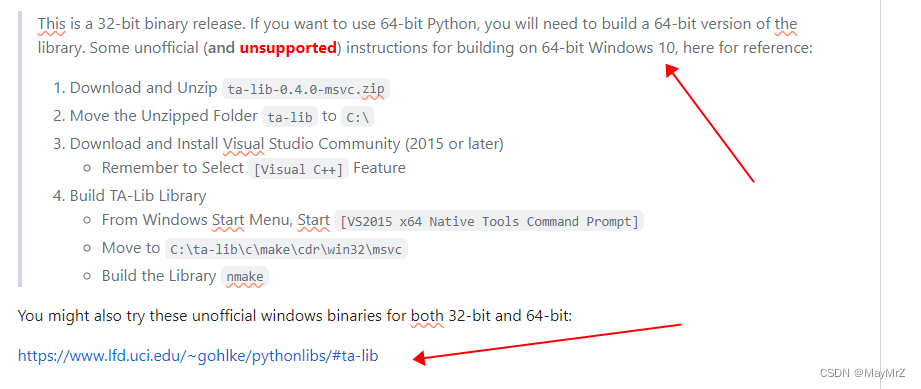
这里提到是这个包只提供了32位的版本,但我们目前用的都是64位的python,这就需要我们自己重新编译一下,或者去底下这个网址下载对应版去安装了,显然不是我们的目地,我选择自己动手
按上面的步骤,开始编译库
我系统是win10
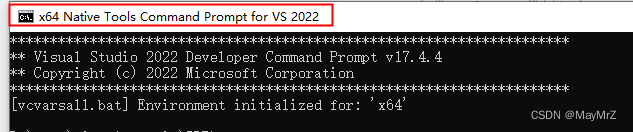
在开始菜单里找到 x64 Native Tools
然后去到 C:\ta-lib\c\make\cdr\win32\msvc
我们输入 cd /d C:\ta-lib\c\make\cdr\win32\msvc

这样就算成功到达这个目录了
然后我们输入nmake 进行编译即可,如果一切顺利的话,应该会出现如下画面

我们等待它编译完成,我给出最后编译成功的界面
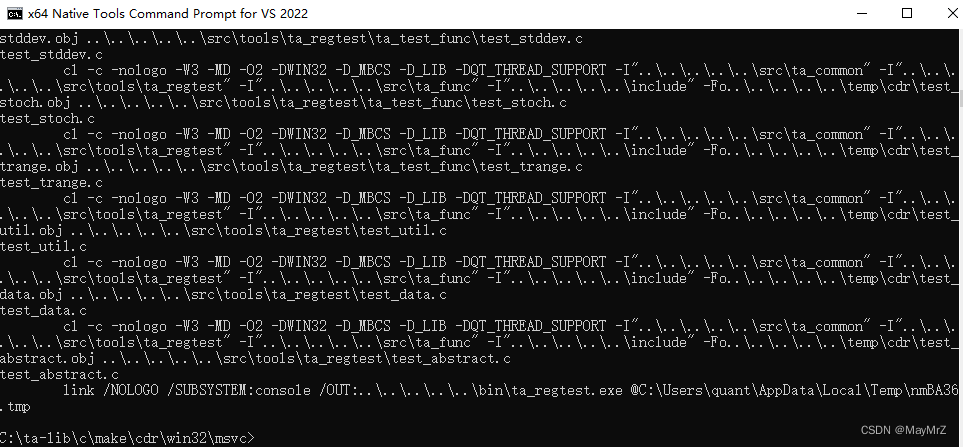
ok,不要报任何错误
好,接下来我们开始安装 python 的 talib库,我们全新安装python 3.11.1 来测试
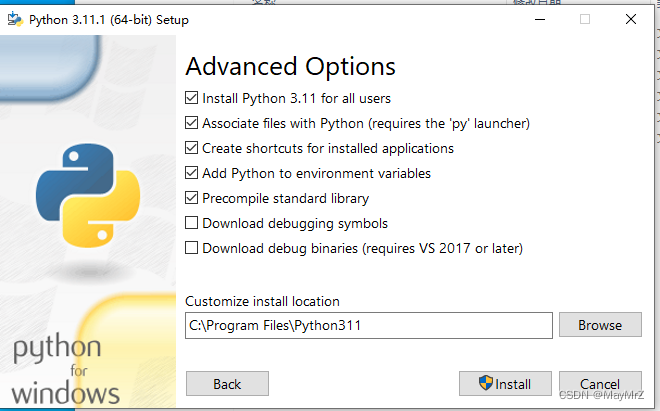
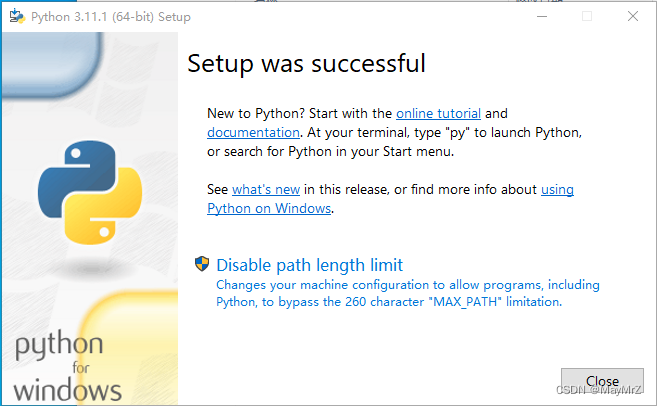
安装完成,接下来,我们试安装下talib 库
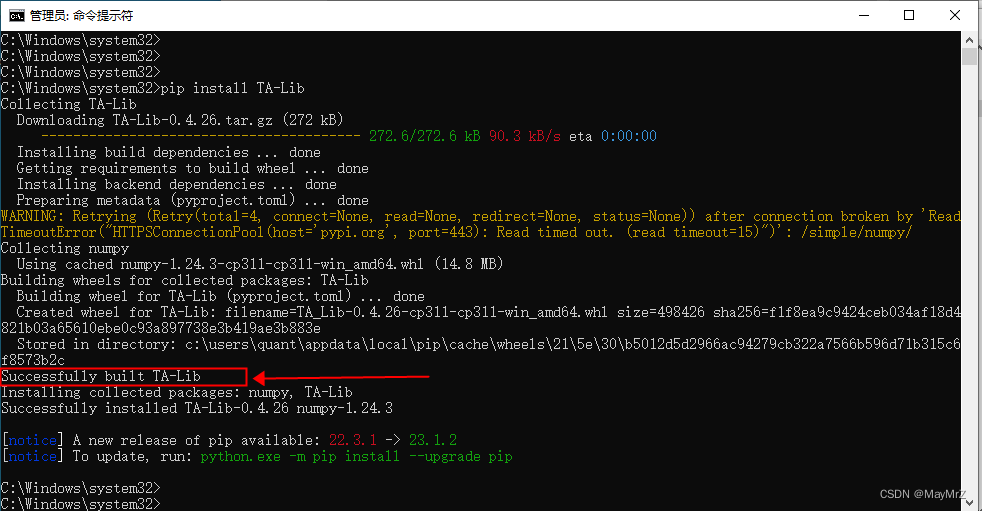
OK, 安装成功,我们看一下,python 库列表
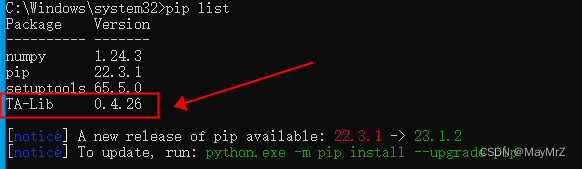
OK, 至此,整个安装过程就结束了,解释一下上面提到的一个问题,就是为什么要把talib库解压在C?
这个问题还得从python talib扩展库这里找答案
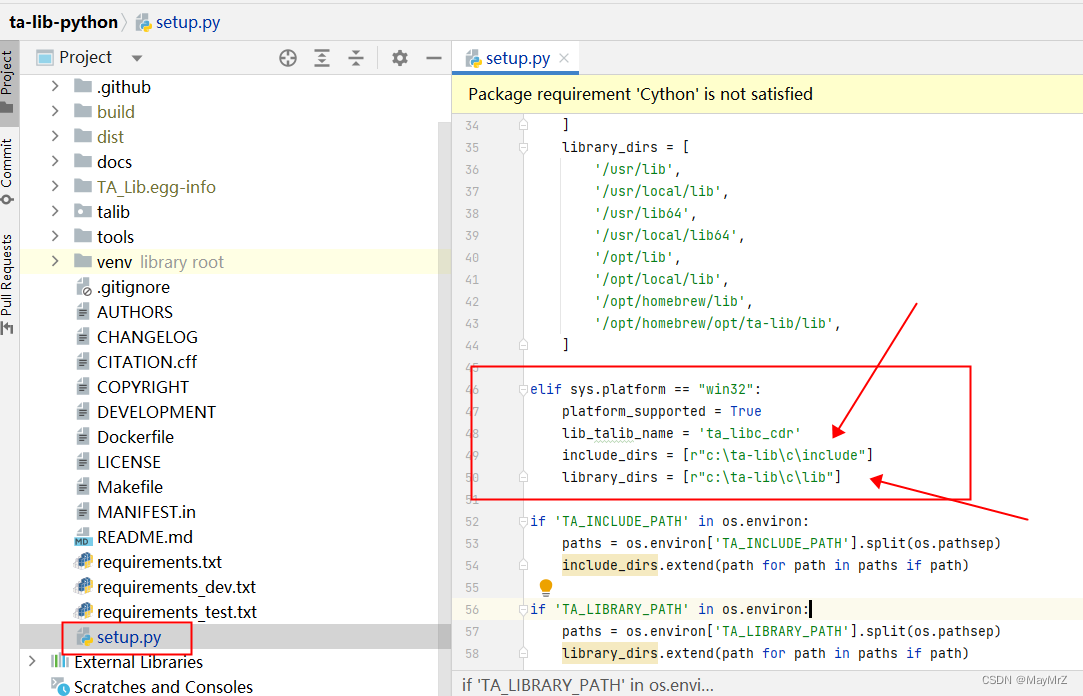
答案就在这里,应该它编译时包含头文件和库文件路径是写死的,所以才有了上面这一说,解压在C盘,当然如果你非要改也是可以的,可以把setup.py文件里这个路径改了,这样一来,就只能手动装了
python setup.py install 这样安装了,好了,至此,就结束了,有什么问题咱们评论区见!!!
附带一个最新python 11 的talib windows 版本
链接: https://pan.baidu.com/s/1982CEFbc9dNWXwkS4_YF1A
提取码: 8888
版权归原作者 MayMrZ 所有, 如有侵权,请联系我们删除。